Fire Stick에서 버퍼링을 중지하는 방법
알아야 할 사항
- Fire Stick에서 버퍼링을 중지하려면 Wi-Fi 네트워크에서 다른 장치의 연결을 끊습니다.
- Fire Stick 운영 체제 및 앱을 업데이트하고 Fire Stick 스트리밍을 제한하는지 ISP에 문의하십시오.
- 최후의 수단으로 Amazon Prime Video 앱에서 비디오를 다운로드하고 TV로 전송하십시오.
이 가이드는 Amazon의 Fire TV에서 버퍼링 및 느린 스트리밍 또는 로딩을 수정하는 방법에 대한 일련의 입증된 솔루션을 안내합니다. Fire TV Stick, Fire TV Stick Lite, Fire TV Stick 4K 및 Fire TV Stick 4K Max 스트리밍 스틱을 포함한 스틱 스트리밍 장치 모델.
Fire Stick의 느린 스트리밍을 어떻게 수정합니까?
Amazon Fire Stick이 프로그램이나 영화를 스트리밍하는 동안 계속 버퍼링 또는 중지되는 경우 시도할 수 있는 몇 가지 전략이 있습니다.
-
Wi-Fi에서 다른 장치 연결 해제. 한 번에 너무 많은 파일을 다운로드하면 인터넷 속도가 느려질 수 있습니다.
Xbox 및 PlayStation 비디오 게임 콘솔에서 대규모 비디오 게임이나 시스템 업데이트를 다운로드 중인지 확인하십시오. 일부 업데이트는 크기가 50GB를 훨씬 넘을 수 있습니다.
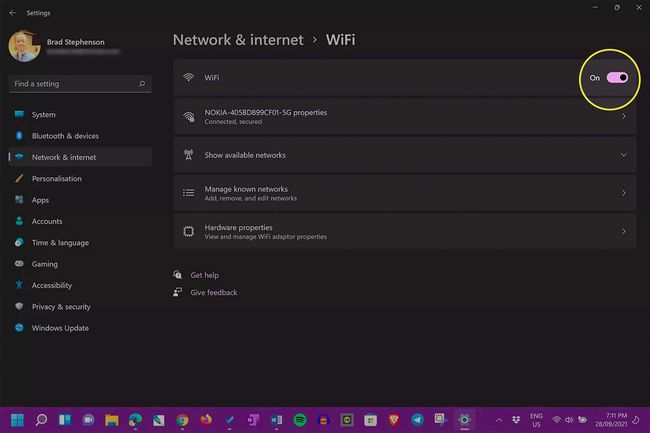
-
Fire Stick 버퍼링이 발생하는 날짜와 시간을 기록해 두십시오. 스트리밍이 매일 또는 매주 같은 시간에 크롤링 속도가 느려지면 인터넷 서비스 제공자 압도될 가능성이 높습니다. 가능한 경우 더 빠르고 안정적인 인터넷 서비스로 전환해야 할 때이지만 고객 지원에 전화하여 불만을 제기할 수 있습니다.
5G 가정용 광대역은 때때로 기존 인터넷 연결보다 빠를 수 있습니다. 거주 지역에 따라 가장 적합한 인터넷 서비스를 받기 위해 전환할 때 다양한 옵션에 대해 문의하십시오.
-
선택하다 설정 > 마이 파이어 TV > 업데이트를 설치하다 Fire Stick 운영 체제를 최신 버전으로 업데이트합니다. Fire Stick은 Amazon 서버에 더 잘 연결하고 스트리밍을 개선하기 위해 업데이트가 필요할 수 있습니다.
업데이트를 설치하라는 메시지가 표시되지 않으면 이미 최신 버전의 운영 체제가 설치되어 있다는 의미입니다.
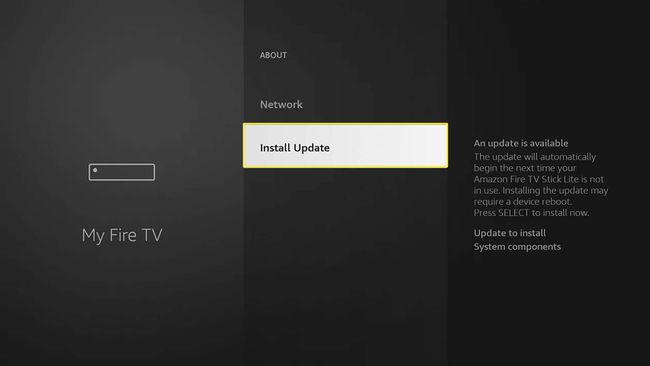
-
Fire Stick 앱 업데이트. Fire Stick에서 사용 중인 앱을 업데이트해야 할 수 있습니다.
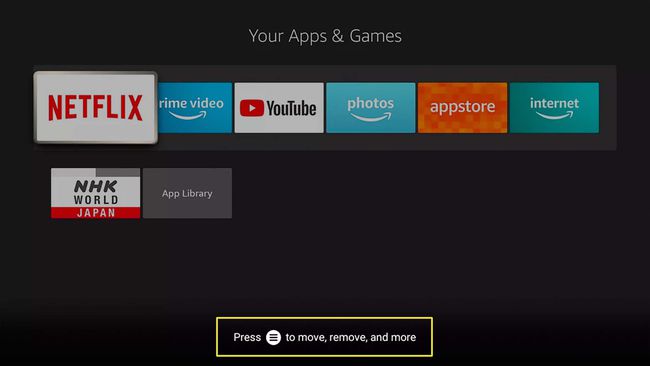
인터넷 모뎀 다시 시작. 모뎀 또는 라우터 하이브리드 장치를 다시 시작하는 프로세스는 처음에 있었던 것보다 훨씬 더 빠를 수 있는 인터넷 서비스 공급자에 대한 새로운 연결을 만듭니다.
-
Fire Stick을 다시 시작하십시오. 이렇게 하려면 선택하다 그리고 놀다 장치가 꺼질 때까지 Fire TV Stick 리모컨에서 몇 초 후에 자동으로 다시 켜집니다.
또는 다음을 통해 Fire Stick을 다시 시작할 수도 있습니다. 설정 > 마이 파이어 TV 메뉴.
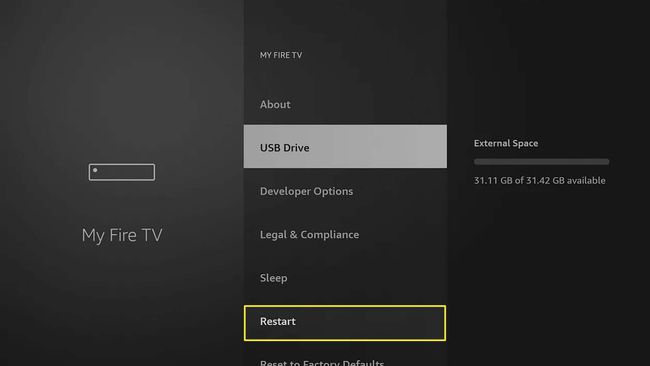
미디어 스트리밍에 제한이 있는지 인터넷 서비스 공급자에게 문의하십시오. 다른 활동을 하는 동안 인터넷이 제대로 작동하고 Fire Stick에서 콘텐츠를 스트리밍하는 동안에만 속도가 느려지는 경우 서비스 제공업체가 특정 웹사이트 및 서비스에 액세스하는 속도를 제한할 수 있습니다..
VPN 조정. 사용하는 경우 VPN, 다른 위치로 전환하여 인터넷 속도가 증가하는지 확인하십시오. Fire Stick 스트리밍 문제가 해결되지 않으면 미디어를 스트리밍하는 동안 VPN을 완전히 끄는 실험을 하십시오.
-
저장용량을 확인하세요. 선택하다 설정 > 마이 파이어 TV > 저장 스트리밍 스틱에 사용 가능한 여유 공간이 있는지 확인합니다. 그렇지 않은 경우 일부 앱을 삭제하거나 연결된 USB 스틱으로 전송할 수 있습니다.
여유 공간이 부족하면 앱 실행 방식에 영향을 미치고 버퍼링이 많이 발생할 수 있습니다.
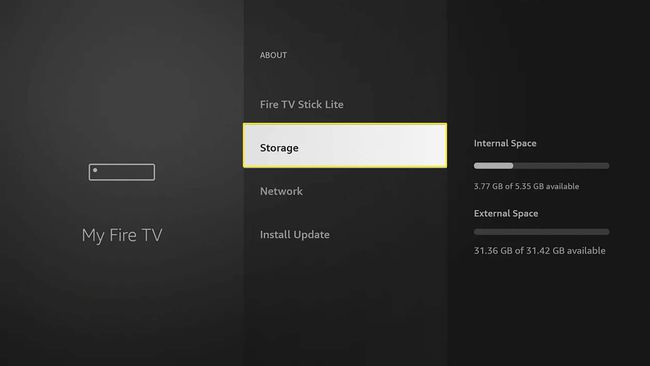
Fire Stick 스트리밍 품질을 개선하려면 어떻게 합니까?
Amazon Fire TV Stick에서 TV 프로그램이나 영화의 비디오 및 오디오 품질을 개선하기 위해 몇 가지 트릭과 팁을 사용할 수 있습니다.
- 4K Fire TV 스틱으로 업그레이드. 보기 4K 및 HDR 콘텐츠, 파이어 TV 스틱 4K 또는 파이어 TV 스틱 4K Max. 일반 Fire TV Stick 및 Lite 모델은 1080p HD만 지원합니다.
- 4K TV에 투자하세요. Fire Stick이 4K를 지원하더라도 향상된 화질을 볼 수 없습니다. TV가 4K 해상도를 지원하지 않는 경우. 마찬가지로 HDR 콘텐츠를 보려면 HDR을 지원하는 TV도 필요합니다.
- TV의 4K HDMI 포트 사용. 대부분의 4K TV에는 4K 미디어를 지원하는 하나 또는 두 개의 HDMI 포트만 있으므로 Amazon Fire TV Stick 4K가 일반 포트가 아닌 그 중 하나에 연결되어 있는지 확인하십시오.
- 고속 HDMI 케이블 사용. 4K 미디어 및 고품질 오디오를 TV 및 스피커 시스템으로 보내려면 HDMI 케이블 이러한 데이터를 위해 설계되었습니다. 이러한 케이블을 일반적으로 고속 또는 4K HDMI 케이블이라고 합니다.
- 4K Amazon Prime Video 콘텐츠 보기. 불행히도 Amazon Prime Video의 모든 콘텐츠가 4K로 제공되는 것은 아니며 영화와 시리즈를 검색하는 것은 매우 까다롭기로 악명이 높습니다. 있다 Amazon Prime Video에서 4K 콘텐츠를 찾기 위한 몇 가지 전략 그래도 사용할 수 있습니다.
- TV의 이미지 필터 비활성화. TV에서 가장 선명하고 순수한 이미지 품질을 얻으려면 이미지 설정 모션 스무딩, 노이즈 감소, 가장자리 향상 또는 선명화와 유사한 기능을 비활성화합니다. 색상 프로필을 다음으로 전환할 수도 있습니다. 정상 원하는 대로 색상과 밝기 수준을 수동으로 조정합니다.
버퍼링을 중지하는 방법이 있습니까?
위의 제안 사항을 모두 시도했지만 여전히 Fire Stick에서 버퍼링이 많이 발생하는 경우 시도해 볼 수 있는 다른 방법이 있습니다.
Windows, iOS 또는 Android 장치에서 Amazon Prime Video 앱을 열고, 보고 싶은 콘텐츠 다운로드, 그리고 TV로 전송.
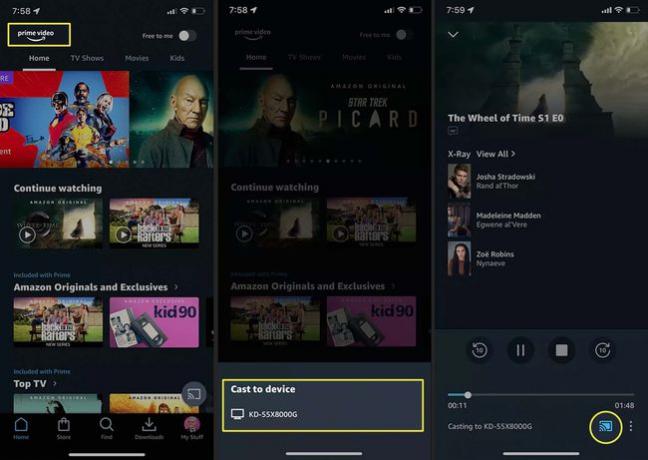
Amazon의 Fire Stick 장치는 전체 파일을 재생하기 전에 다운로드하는 대신 Amazon 서버에서 직접 미디어를 스트리밍할 때 버퍼링이 발생하는 경우가 있습니다. 미리 컴퓨터, 태블릿 또는 스마트폰에 동영상 파일을 완전히 다운로드한 다음 Fire Stick을 사용하면 인터넷 속도가 느리더라도 버퍼링이 전혀 발생하지 않아야 합니다. 연결.
내 파이어 스틱을 더 빠르게 만드는 방법은 무엇입니까?
위의 모든 팁은 Amazon Fire TV Stick의 속도와 기능을 향상시키는 것으로 입증되었습니다. 그러나 이러한 팁 외에는 기존 Fire Stick을 새 모델로 업그레이드하거나 게임용 PC에서와 같이 처리 능력을 향상시킬 수 있는 방법이 없습니다.
예를 들어 4K Fire Stick 콘텐츠를 보고 일반 Fire Stick이 있는 경우 Fire TV Stick 4K 또는 4K Max 모델을 구입해야 합니다.
자주하는 질문
-
Kodi가 Fire Stick에서 버퍼링하는 것을 어떻게 중지합니까?
VPN을 사용하는 경우 이 서비스를 활성화하면 사용자의 대역폭 조절로 인한 버퍼링 문제를 줄일 수 있습니다. 인터넷 서비스 제공업체(ISP). Ares Wizard와 같은 Kodi 애드온을 사용하여 버퍼링을 줄이기 위해 Kodi 캐시를 지우고 최적화할 수도 있습니다.
-
Fire Stick에서 YouTube 버퍼링을 줄이려면 어떻게 해야 합니까?
인터넷 속도 확인; Amazon Fire 장치는 표준 콘텐츠의 경우 최소 3Mbps, 4K 콘텐츠의 경우 25Mbps가 필요합니다. 다음을 선택하여 비디오 품질을 낮출 수도 있습니다. 위로 리모컨에서 > 더 (세로 점 3개) > 품질. YouTube에 문제가 있거나 Fire Stick에서 YouTube TV가 작동하지 않음, 앱을 다시 시작하거나 캐시 지우기 ~에서 설정 > 애플리케이션 > 설치된 애플리케이션 관리.
